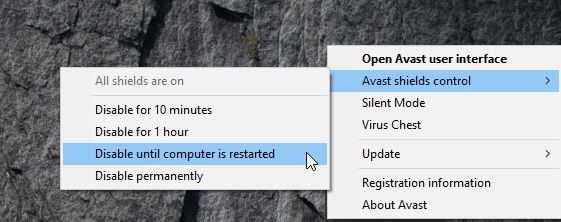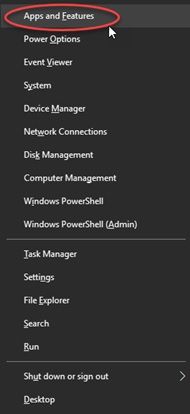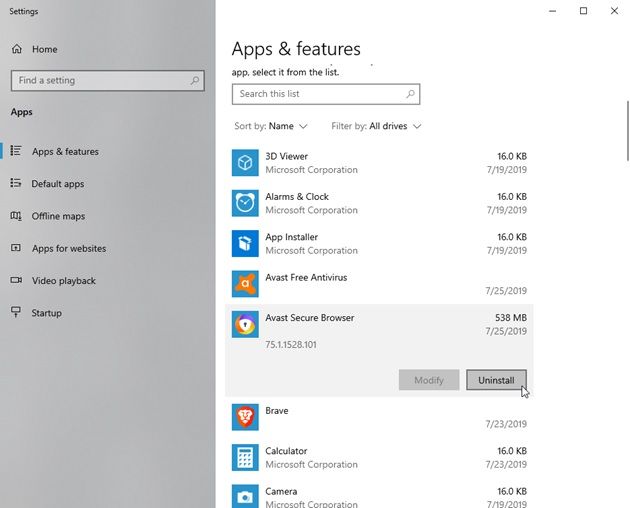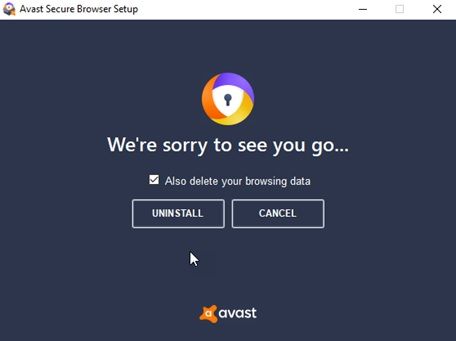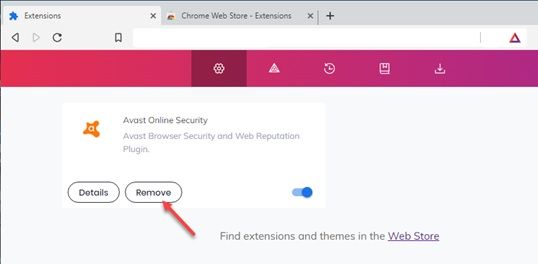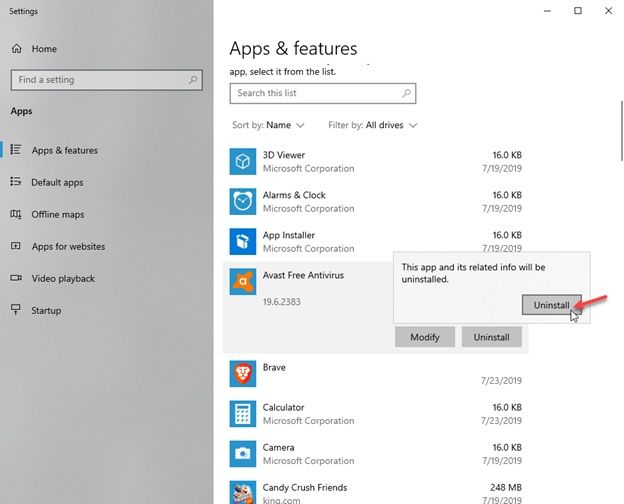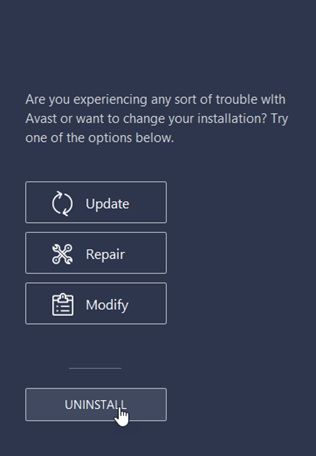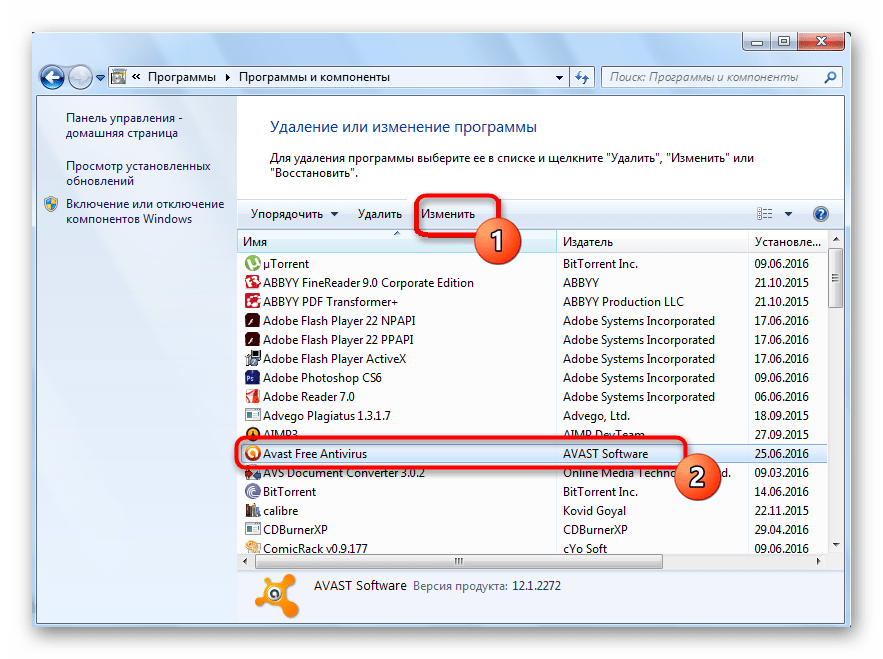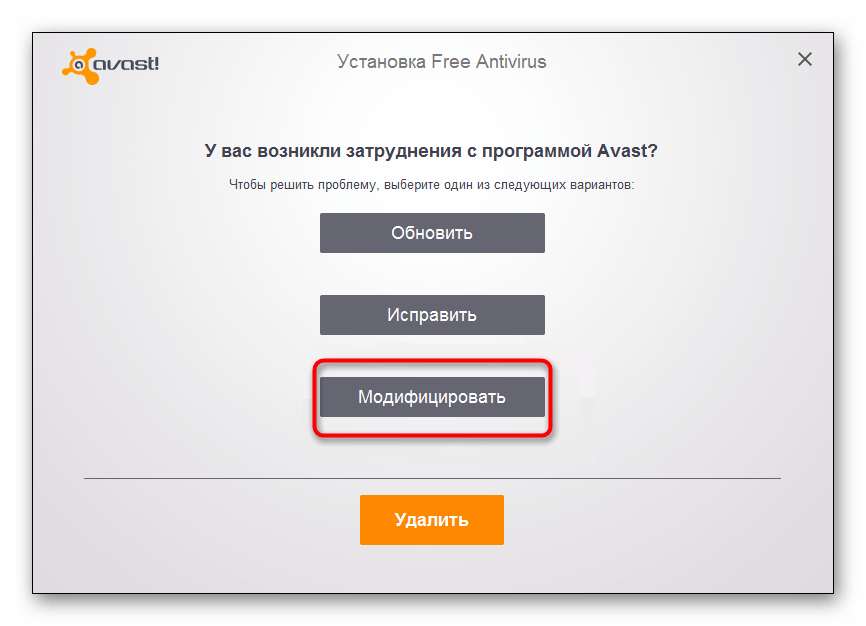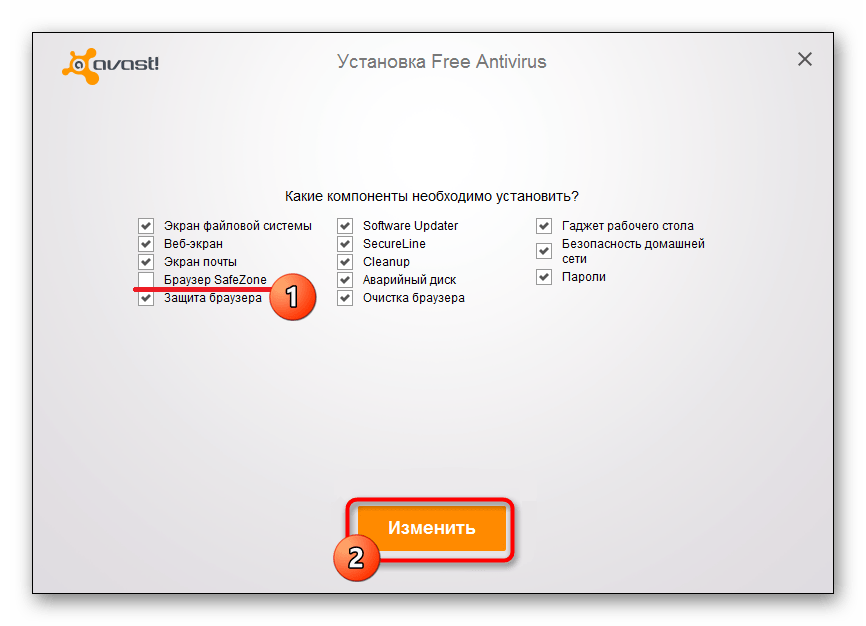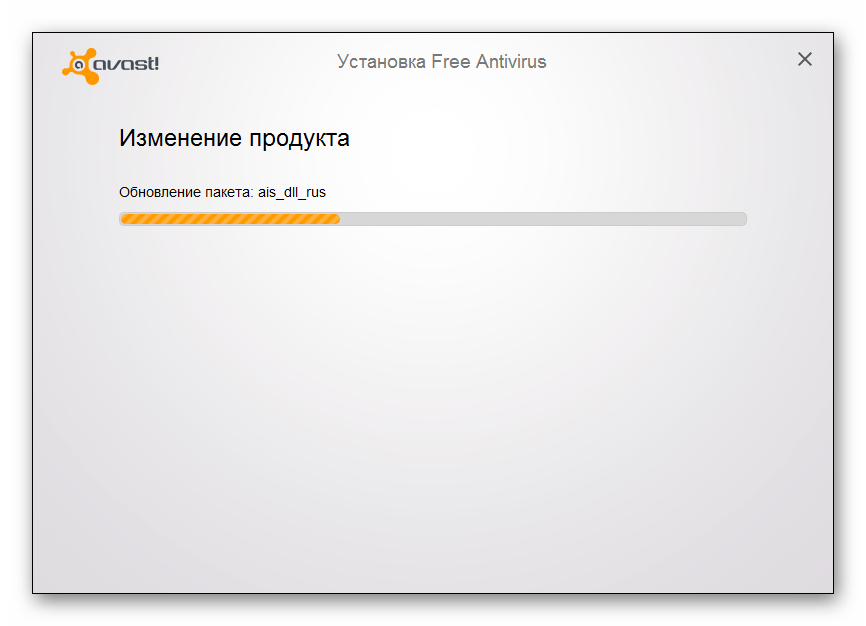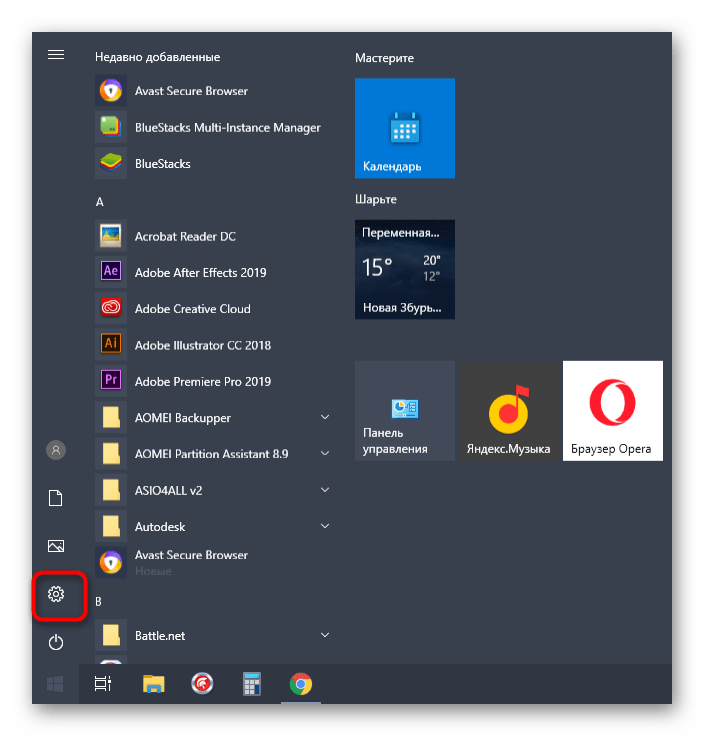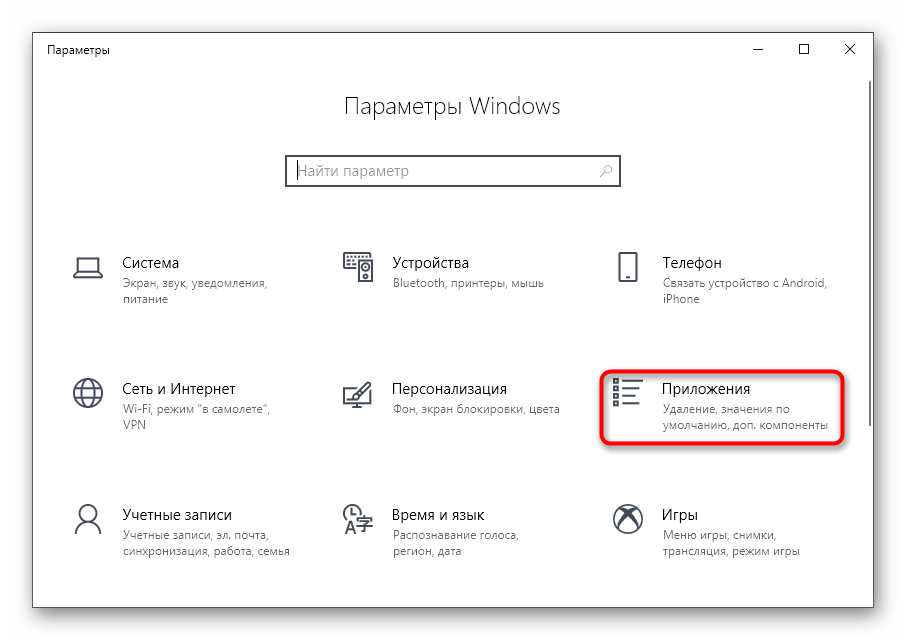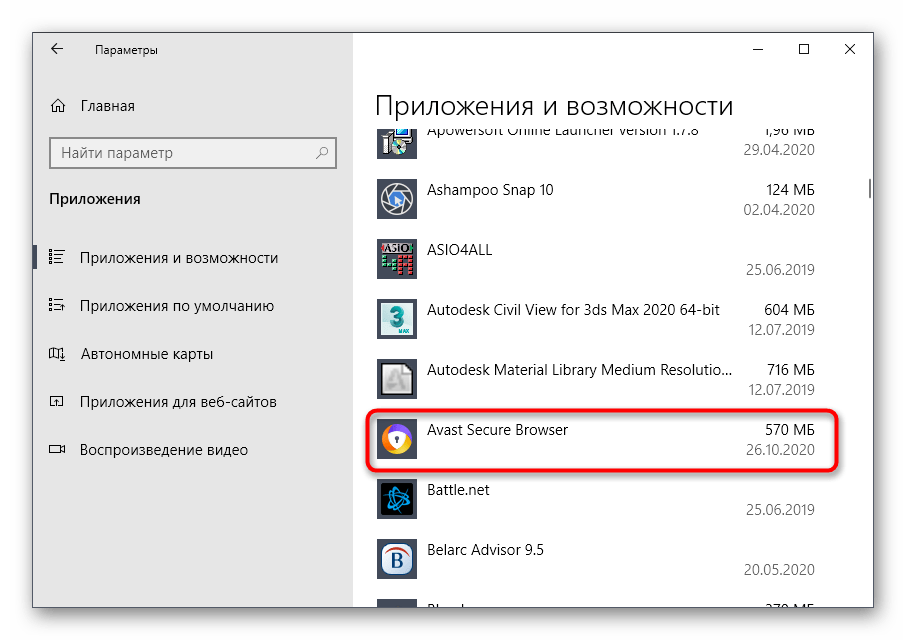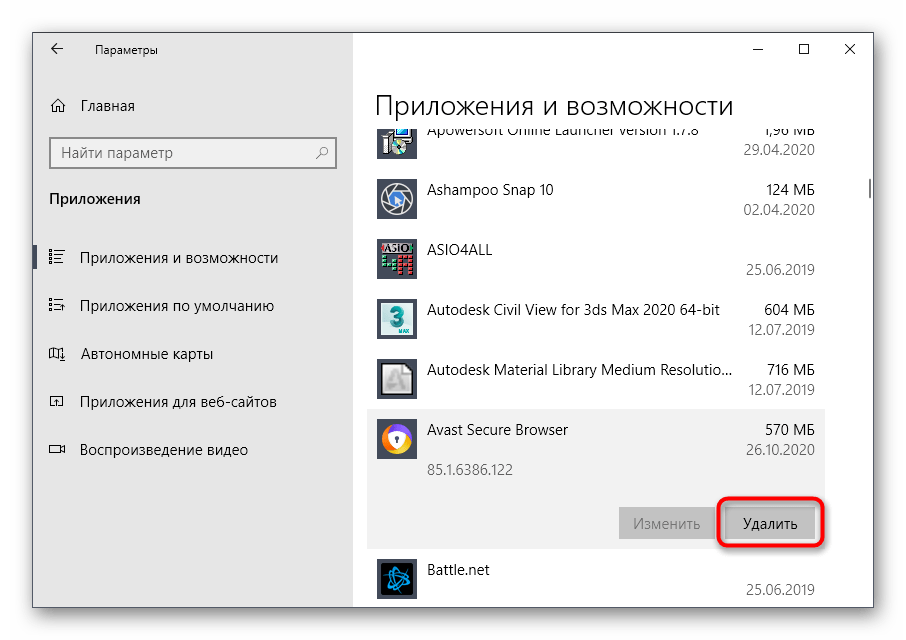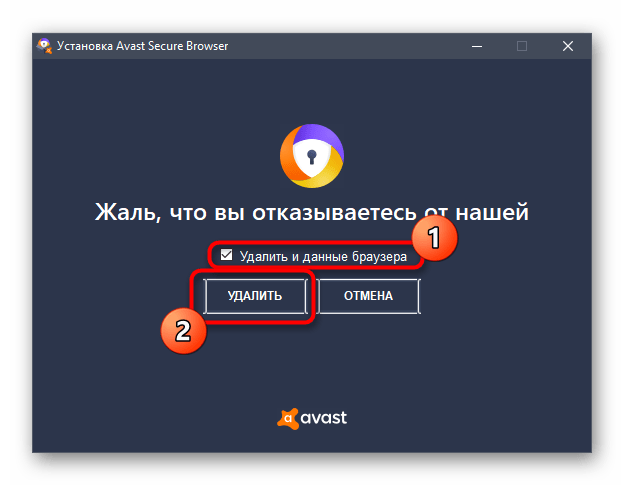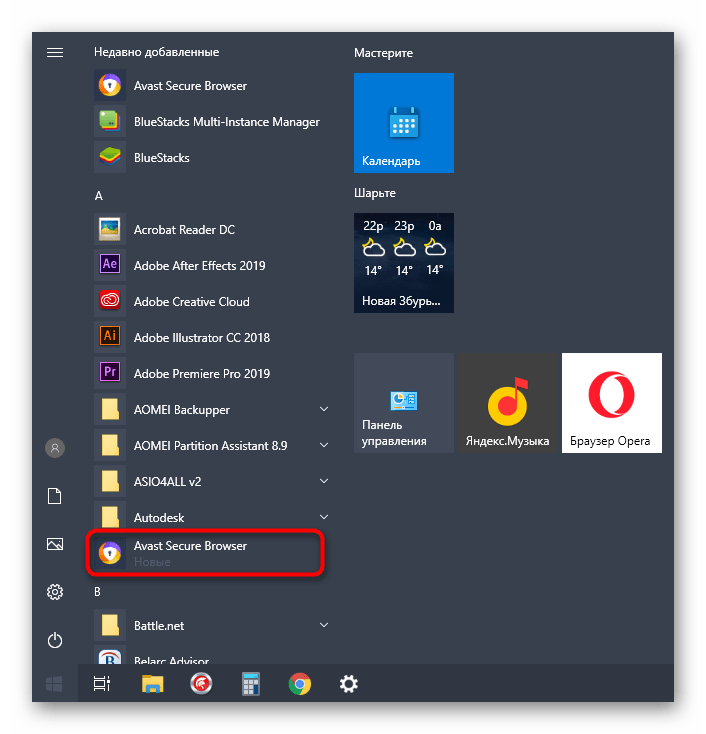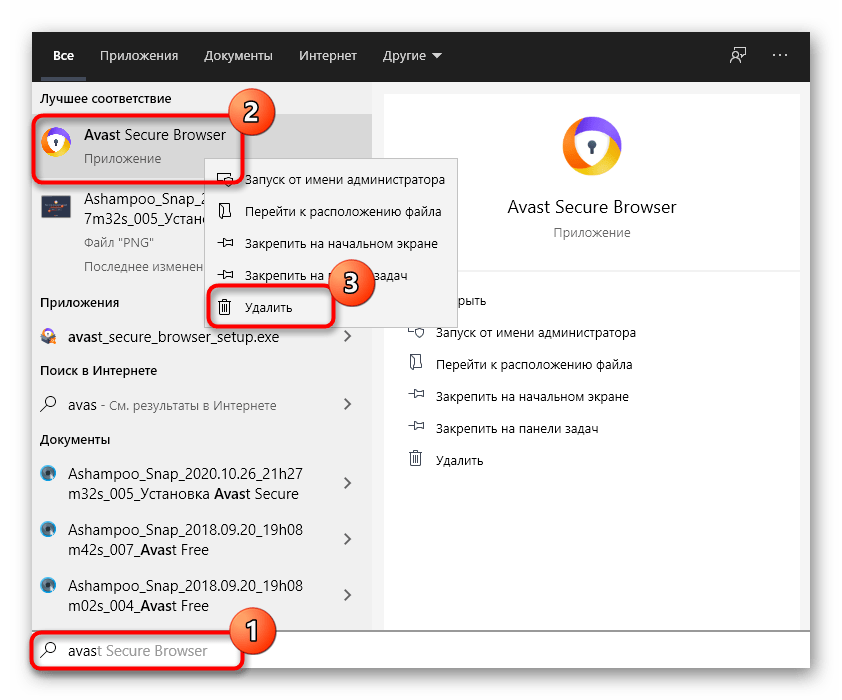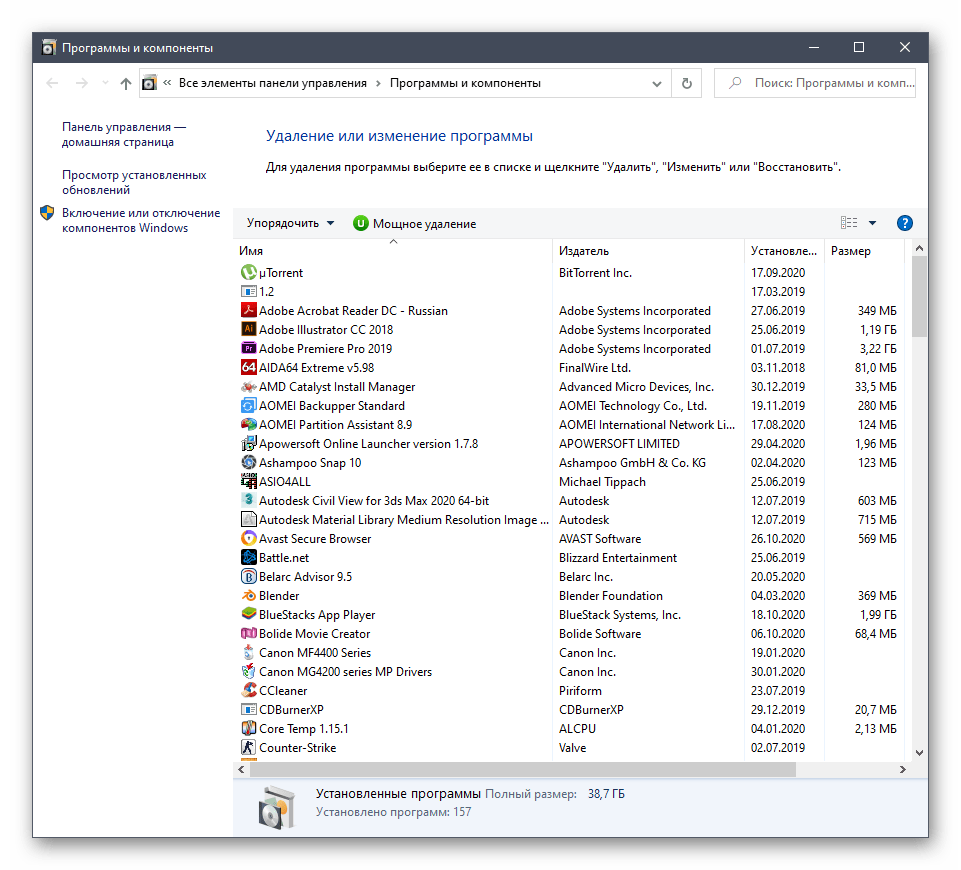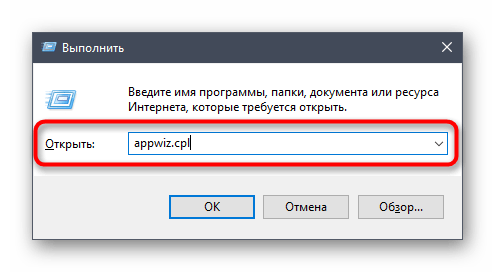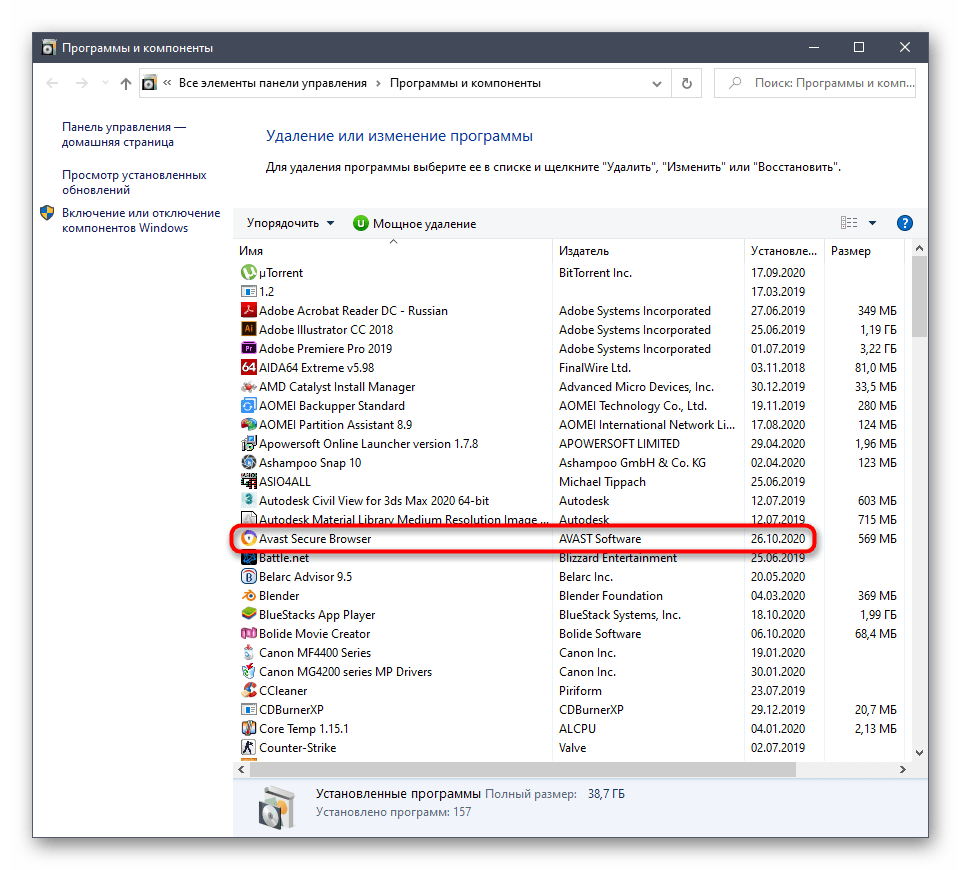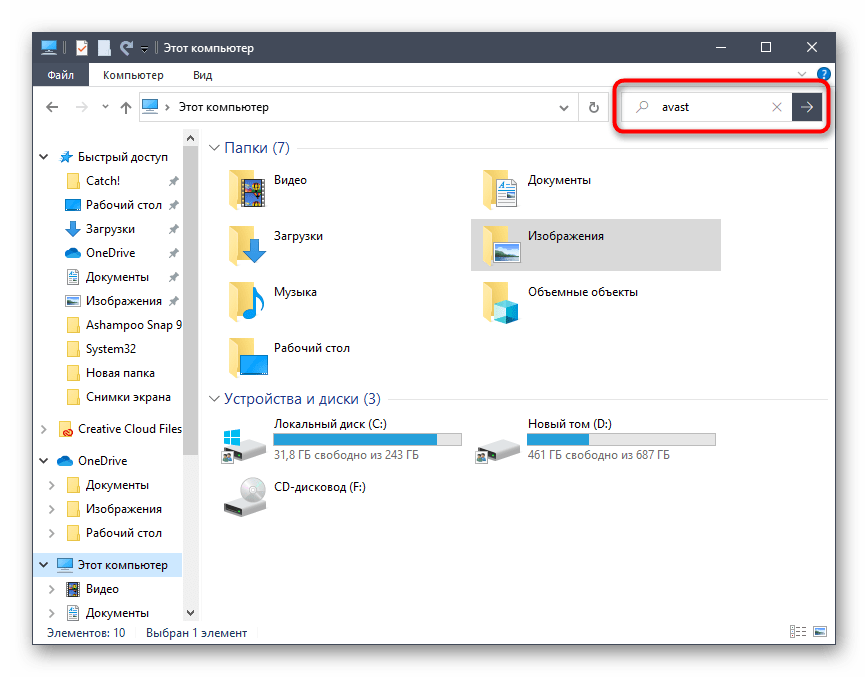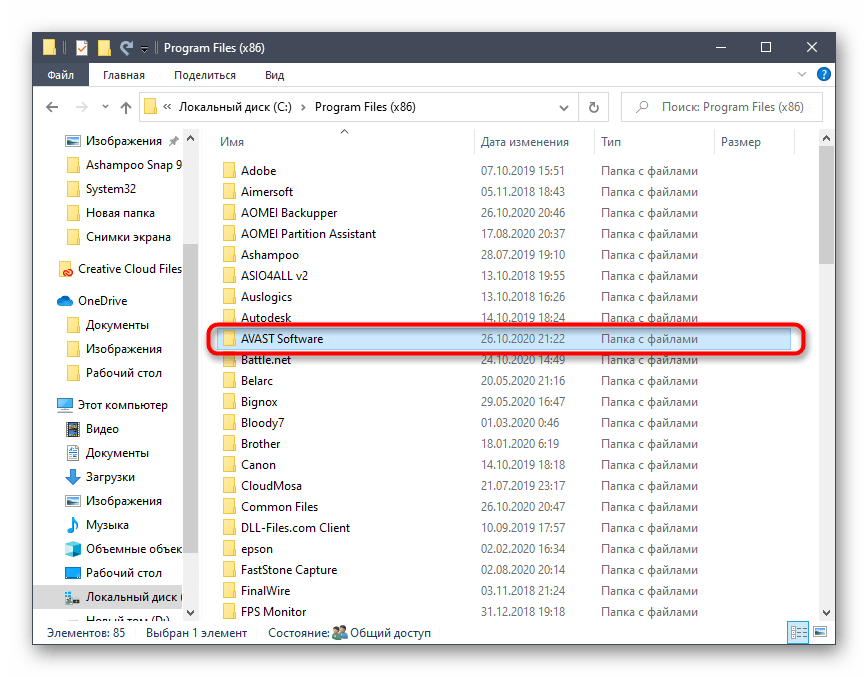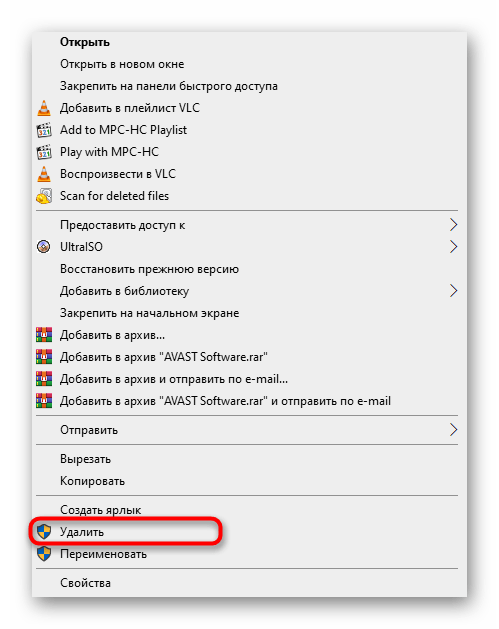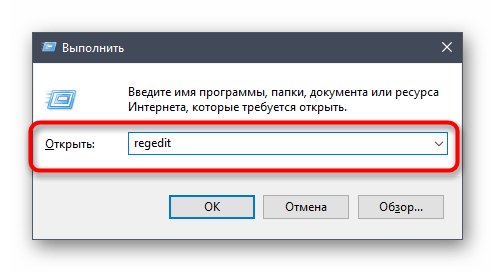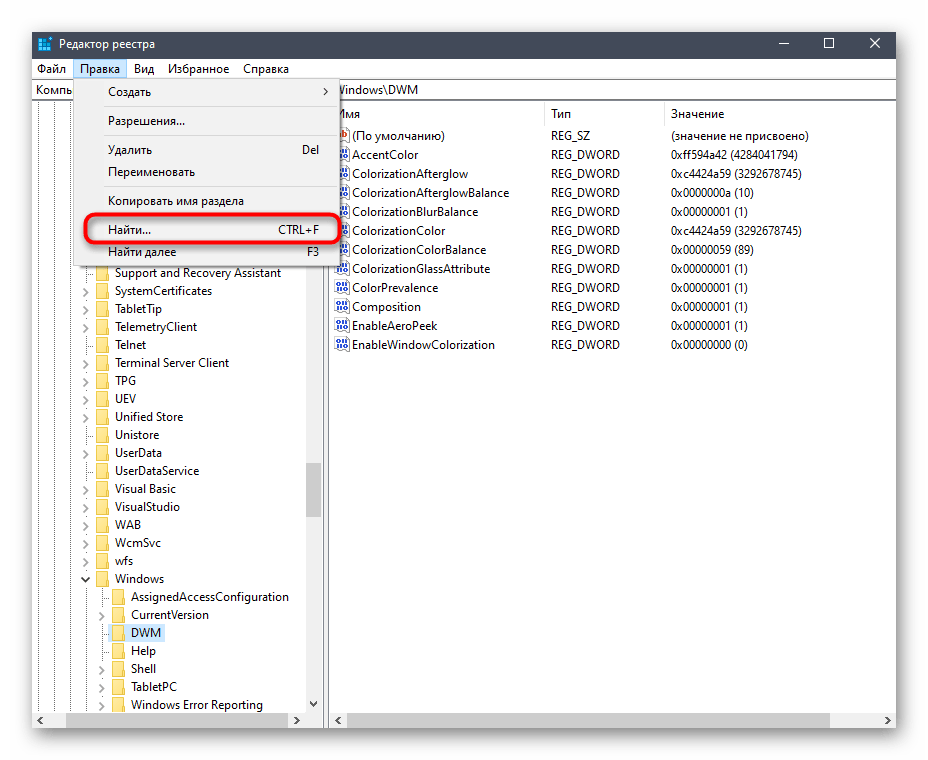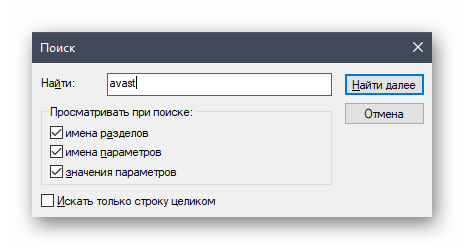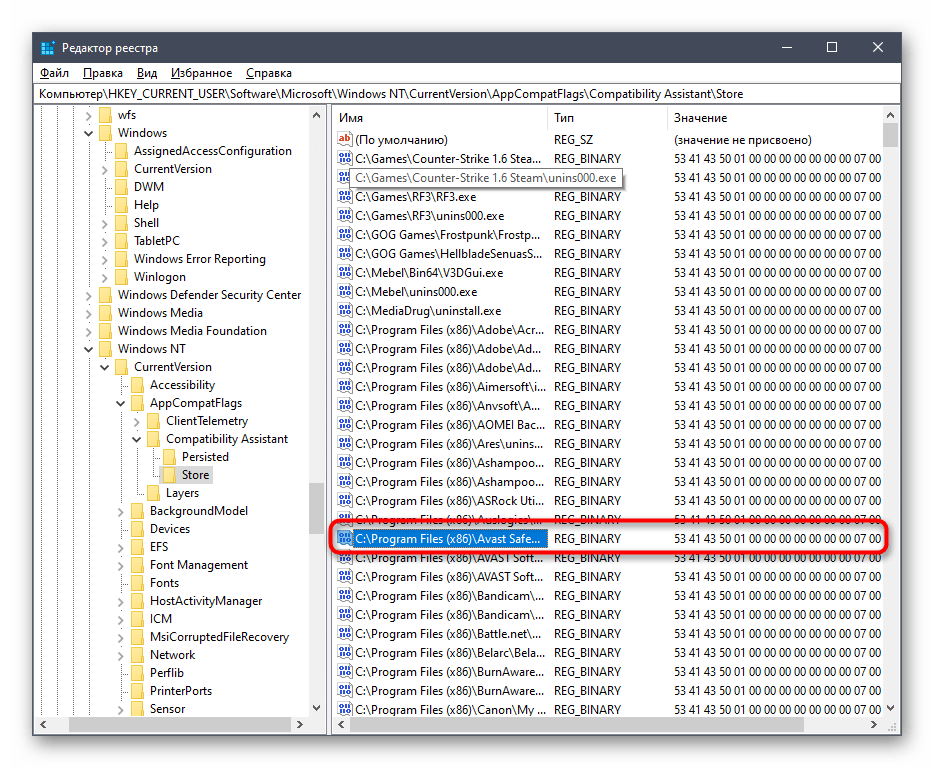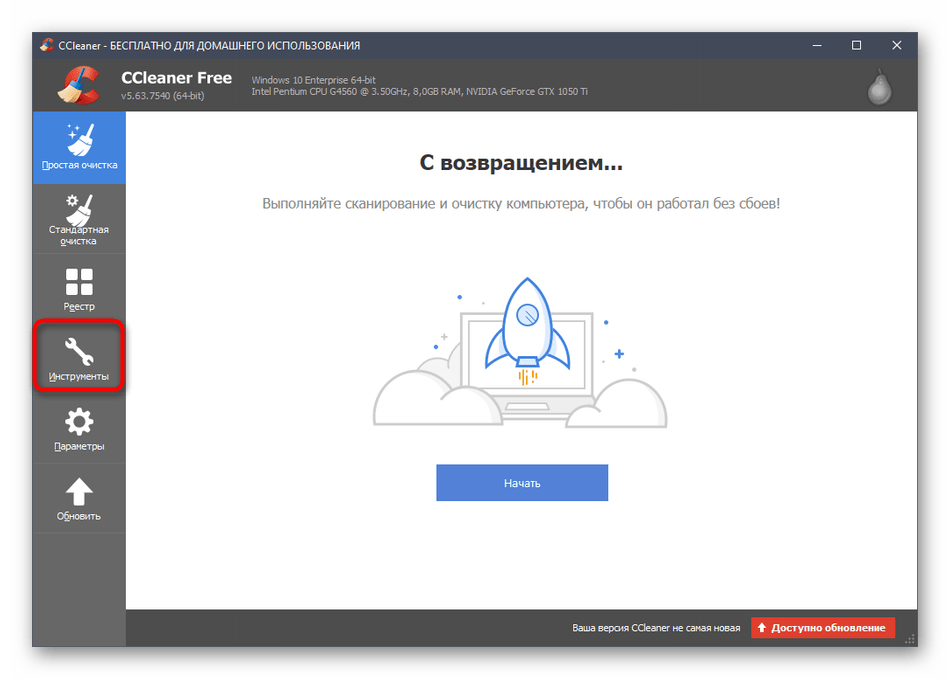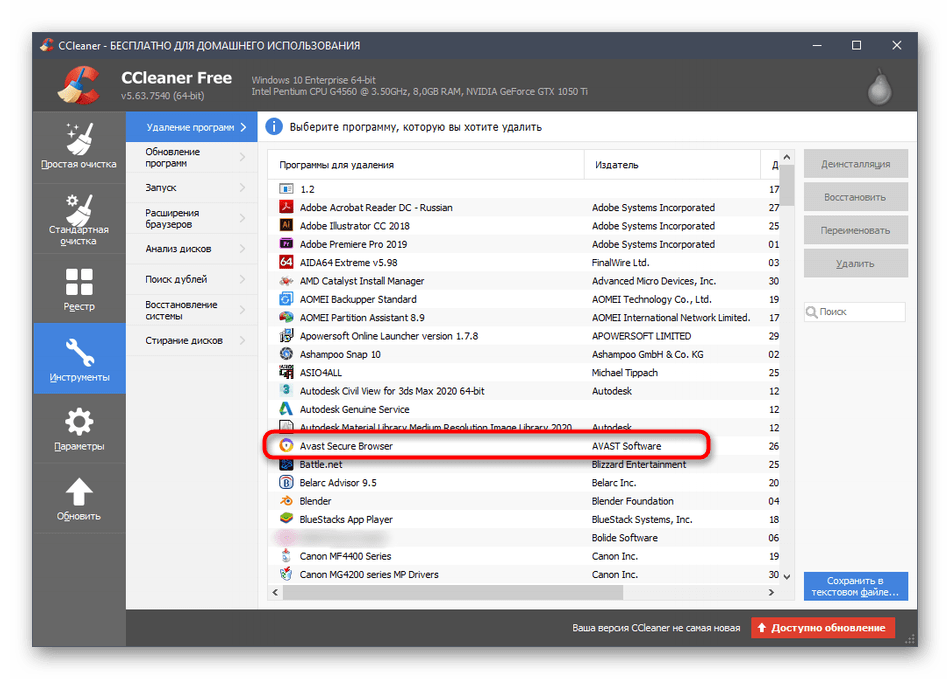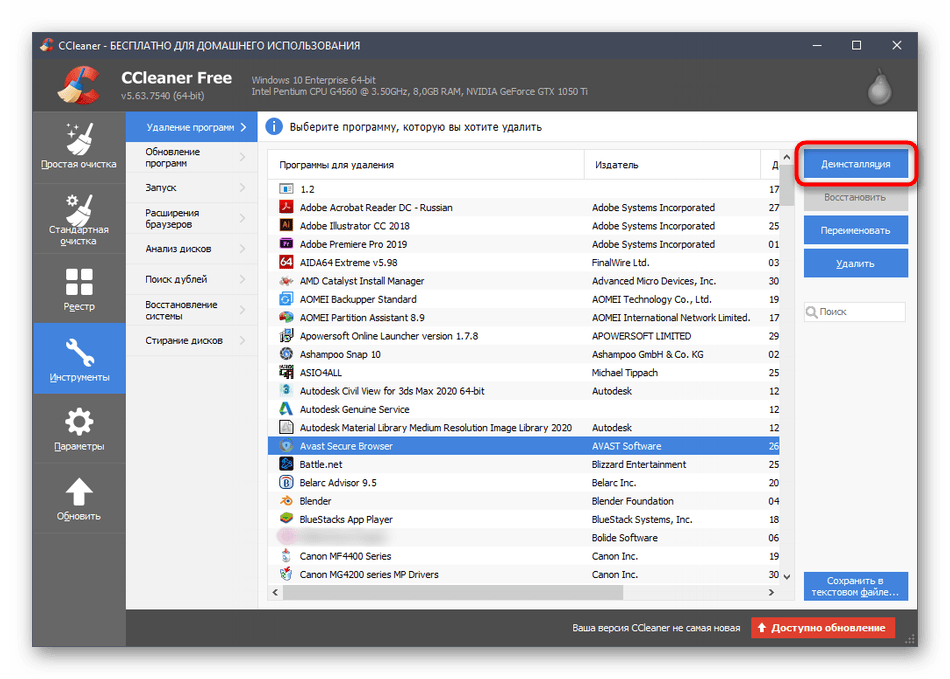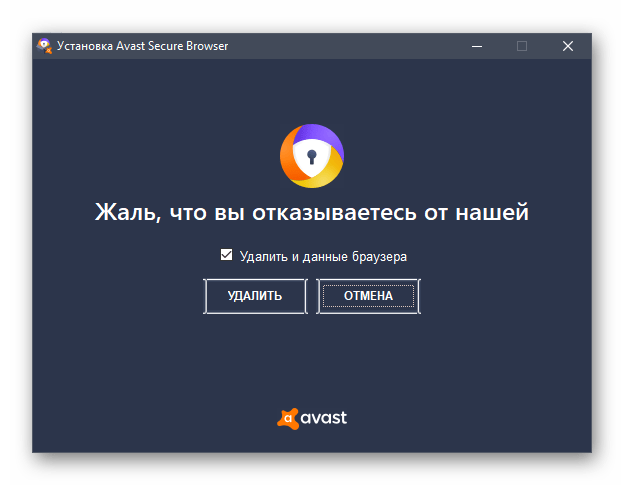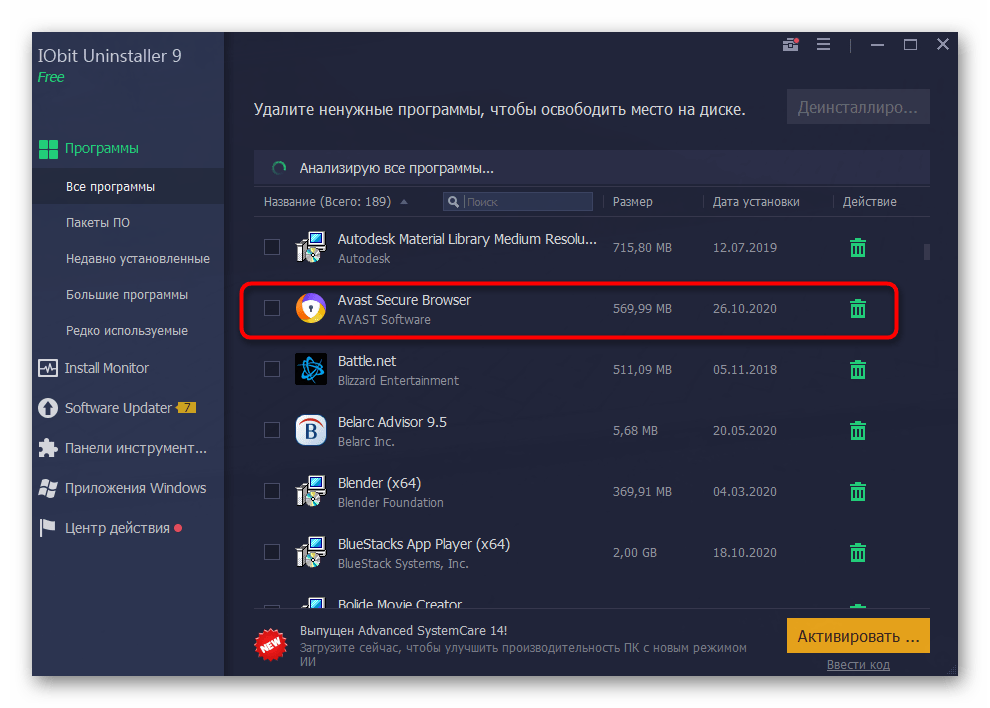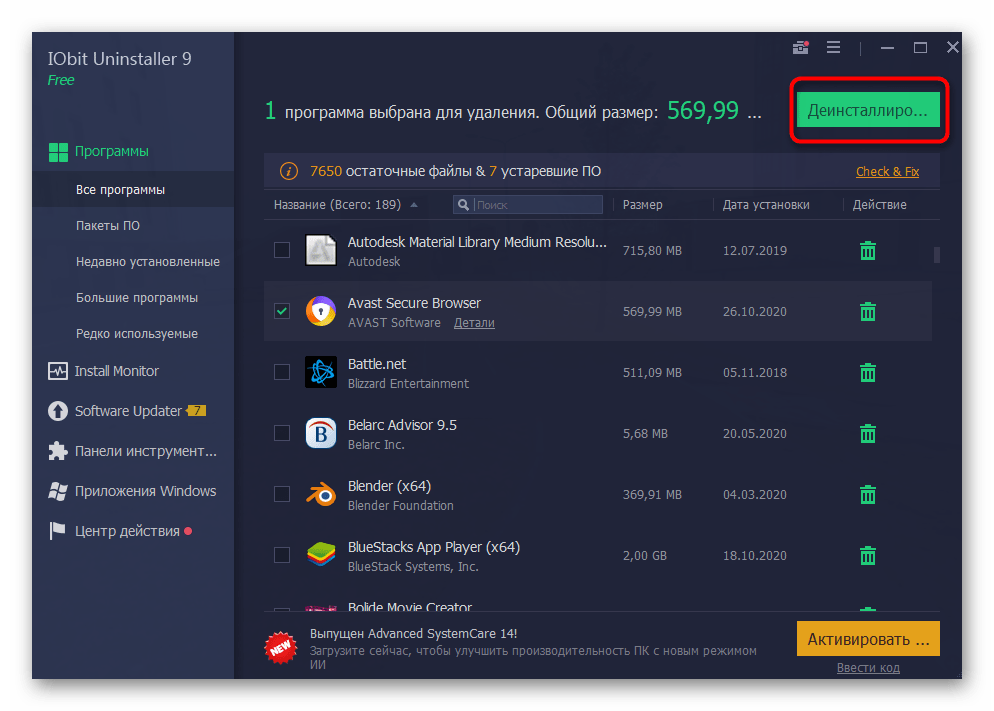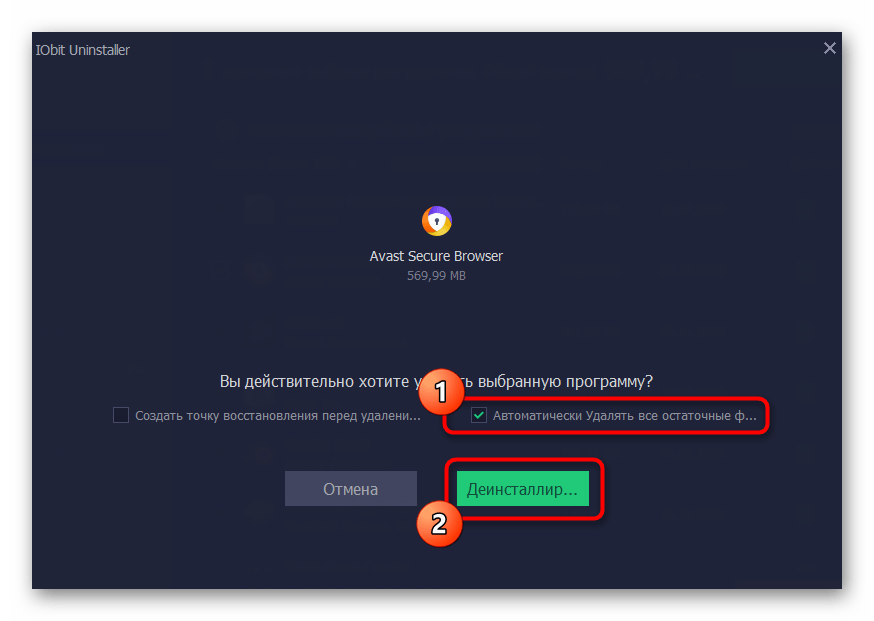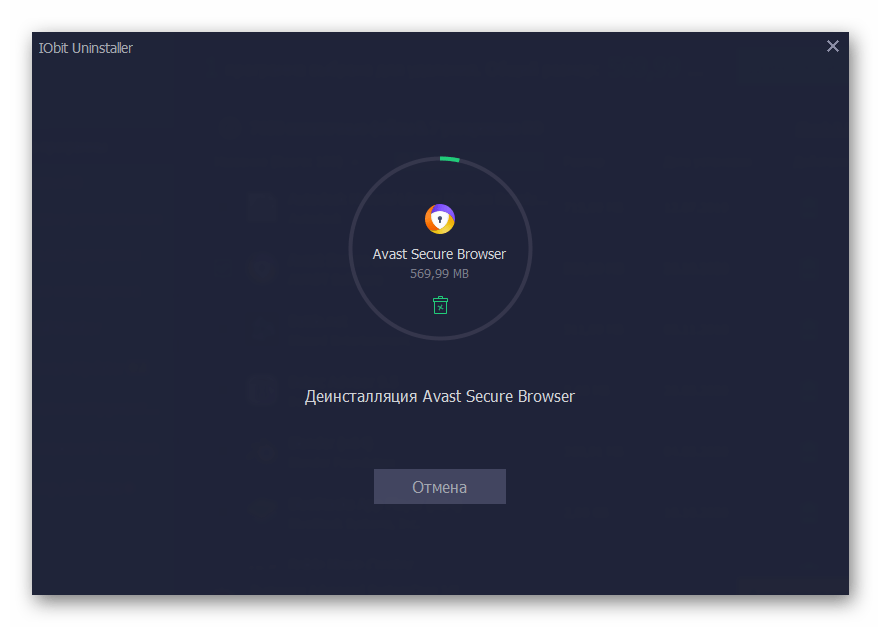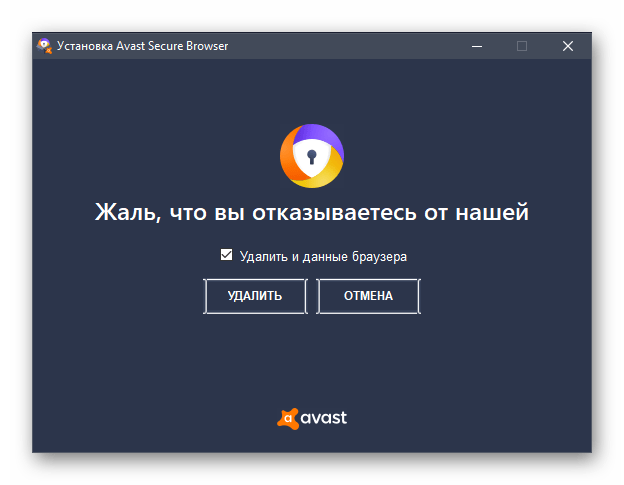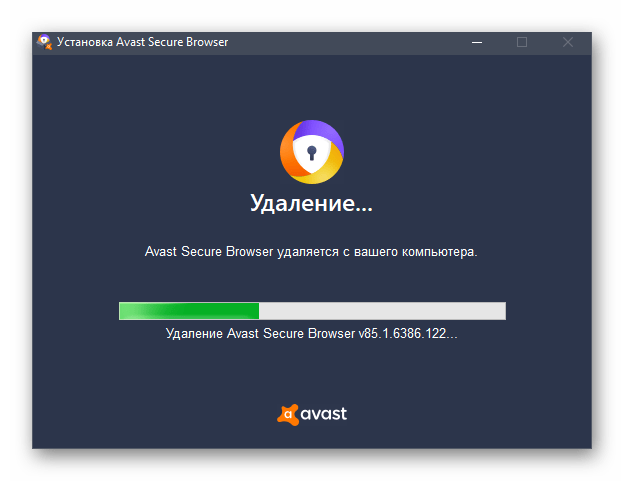- Удалить Avast Secure Browser из вашей системы?
- Как удалить Avast Secure Browser?
- Как отключить Avast Secure Browser при запуске?
- → FIX 1 (удалить Avast Secure Browser)
- → ИСПРАВЛЕНИЕ 2 (Удалить расширения Avast)
- Удалите Avast! Бесплатный антивирус
- Вывод
- Удаление браузера Avast Secure Browser (Avast SafeZone Browser)
- Действия с Avast SafeZone Browser
- Способ 1: Приложение «Параметры» (Windows 10)
- Способ 2: Меню «Пуск» (Windows 10)
- Способ 3: «Программы и компоненты» (Универсальный)
- Очистка остаточных файлов
- Способ 4: Решения от сторонних разработчиков
- Вариант 1: CCleaner
- Вариант 2: IObit Uninstaller
Удалить Avast Secure Browser из вашей системы?
Возможно, вы заметили, что на вашем компьютере установлен Avast Secure Browser. Вы можете удалить его, потому что он вам не нужен. Здесь я покажу вам как удалить Avast Secure Browser.
Когда вы устанавливаете антивирус Avast, Avast Secure Browser также устанавливается как часть установщика пакета. Хотя Avast является очень хорошим бесплатным антивирусом, безопасный браузер просто не подрезает его для многих пользователей. Кроме того, некоторое время назад возникли разногласия относительно параметров безопасности, предоставляемых браузером.
Как удалить Avast Secure Browser?
Вот как вы можете удалить Avast Secure Browser с вашего компьютера, используя эти 2 метода. Но перед удалением вы также можете отключить браузер при запуске.
Как отключить Avast Secure Browser при запуске?
Если вы считаете, что Avast Secure Browser полезен, но просто хотите удалить его из запуска при загрузке, вот как вы можете отключить Avast Secure Browser при запуске:
- Открой Меню WinX нажав Win + X или щелкнув правой кнопкой мыши по кнопке Пуск.
- Выбрать Диспетчер задач из меню.
- Под Запускать На вкладке вы найдете список всех приложений, которые включены при запуске.
- Щелкните правой кнопкой мыши на Avast Secure Browser и нажмите на Отключено.
Это отключит Avast Secure Browser от запуска, и ваша система не будет загружена при загрузке.
→ FIX 1 (удалить Avast Secure Browser)
Хотя Avast обещает, что «имеется ряд функций и инструментов, предназначенных для обеспечения максимальной безопасности», на самом деле браузер и другие браузеры на основе хрома не так уж и хороши.
Чтобы удалить Avast Secure Browser, вам необходимо выполнить следующие шаги.
1. Сначала остановите антивирус Avast для работы с вашей системой. Щелкните правой кнопкой мыши значок панели уведомлений и наведите курсор мыши на Avast shields control => Отключить до перезагрузки компьютера.
2. Щелкните правой кнопкой мыши кнопку «Пуск», чтобы запустить Меню WinX. В самом верху выберите Программы функции.
Кроме того, вы можете запустить это также из панели управления.
3. В списке приложений, установленных на вашем компьютере, найдите Avast Secure Browser и нажмите на него.
4. Нажмите на Удалить.
5. Следуйте инструкциям на экране, чтобы удалить браузер.
6. Перезагрузите ваш компьютер.
Чаевые: Иногда папка с именем ‘SZBrowser’Остается даже после удаления. Чтобы удалить эту папку, если она останется, вам нужно загрузиться в Безопасный режим (Нажмите F8 во время загрузки), а затем удалите эту папку. Затем перезагрузите компьютер, как обычно.
→ ИСПРАВЛЕНИЕ 2 (Удалить расширения Avast)
Avast также устанавливает некоторые расширения для веб-безопасности в ваших браузерах. Если вы хотите удалить расширения Avast из Chrome или других браузеров, вот как вы можете удалить расширения из вашего браузера.
1. Откройте ваш браузер. Нажмите на меню гамбургера(≡).
2. Выберите Больше инструментов, и перейти к расширения
3. В списке установленных расширений найдите Расширения Avast и нажмите на удалять расширение удалить расширение.
Это удалит расширения, которые вы решите удалить.
Удалите Avast! Бесплатный антивирус
Однако, если вам не нужен антивирус, вы также можете удалить антивирус Avast. Это удалит все компоненты, которые были установлены вместе с установщиком пакета Avast.
Чтобы удалить бесплатный антивирус Avast, выполните следующие действия.
1. Сначала остановите антивирус Avast для работы с вашей системой. Щелкните правой кнопкой мыши значок панели уведомлений и наведите курсор мыши на Avast shields control => Отключить до перезагрузки компьютера.
2. Щелкните правой кнопкой мыши на кнопке «Пуск», чтобы запустить Меню WinX. В самом верху выберите Программы функции.
3. В списке приложений, установленных на вашем компьютере, найдите Avast! Бесплатный антивирус и нажмите на него.
4. Нажмите на Удалить. Нажмите на да если UAC подсказывает.
5. Следуйте инструкциям на экране, чтобы удалить антивирус.
6. Начать сначала ваш компьютер, чтобы завершить удаление.
Вывод
Хотя Avast действительно хороший бесплатный антивирус, различные надстройки делают его разочаровывающим, а всплывающая реклама невыносимой. Теперь ты знаешь как удалить Avast Secure Browser и удалите антивирус. Если у вас есть какие-либо вопросы или для дальнейшего обсуждения, оставьте комментарий ниже.
Источник
Удаление браузера Avast Secure Browser (Avast SafeZone Browser)
Сейчас браузер от компании Avast называется Secure Browser, но ранее оно было SafeZone Browser — это два одинаковых веб-обозревателя, просто разных версий. Старую сборку, скорее всего, пользователи получали вместе с самим антивирусом, поэтому далее отдельно разберем метод, относящийся только к устаревшей версии, а остальные способы будут сосредоточены на взаимодействии с новой.
Действия с Avast SafeZone Browser
Проверить, являетесь ли вы обладателем Avast SafeZone Browser, который установился на компьютер вместе с антивирусом, довольно просто. Для этого откройте список программ через «Параметры» или «Панель управления» и найдите там строку с названием веб-обозревателя. Если она там есть, переходите к использованию одного из следующих методов. В противном случае придется перейти к модифицированию Avast Free Antivirus, удаляя веб-обозреватель оттуда.
- Откройте «Пуск», найдите там «Панель управления», запустите данное приложение и перейдите в меню «Программы и компоненты». Выделите Avast Free Antivirus, а затем щелкните «Изменить».
Снимите галочку со строки с браузером, чтобы удалить его, и нажмите «Изменить».
Ожидайте завершения обновления компонентов, что займет пару минут, после чего отобразится уведомление об успешной деинсталляции ПО.
Если помимо браузера вы хотите избавиться от всех компонентов антивируса, предпочтительно сразу деинсталлировать его. Для этого ознакомьтесь с тематическим материалом на нашем сайте, перейдя по следующей ссылке.
В случае, когда на компьютере установлен Avast Secure Browser или старая версия показывается как отдельная программа, осуществить деинсталляцию вам помогут следующие способы.
Способ 1: Приложение «Параметры» (Windows 10)
Первый способ деинсталляции рассматриваемого программного обеспечения подходит исключительно пользователям Windows 10, поскольку в предыдущих версиях операционной системы это приложение отсутствует. В нем удаление Avast Secure Browser происходит буквально в несколько кликов и выглядит так:
- Откройте «Пуск» и запустите это самое приложение, нажав по значку в виде шестеренки.
В новом окне выберите «Приложения».
Найдите в списке и выделите строку с «Avast Secure Browser», сделав одинарный клик.
Появится меню с выбором действий, среди которых используйте пункт «Удалить».
Вместе с самим браузером сотрите и его данные (кеш, личный профиль и т.д.), если это требуется.
Остается только дождаться окончания удаления и закрыть текущее окно. Далее рекомендуется проверить остаточные файлы, о чем пойдет речь после Способа 3.
Способ 2: Меню «Пуск» (Windows 10)
Еще один вариант, актуальный только для последней версии ОС, и его преимущество заключается в более быстром поиске необходимого приложения без надобности перехода в «Параметры».
- Откройте «Пуск» и в списке приложений по алфавиту найдите «Avast Secure Browser».
Если с этим возникают трудности, начните печатать название браузера. Щелкните по нему правой кнопкой мыши и активируйте последний пункт «Удалить».
Произойдет переход в «Программы и компоненты», о взаимодействии с которым речь пойдет в следующем методе.
Способ 3: «Программы и компоненты» (Универсальный)
Последний системный способ деинсталляции Avast Secure Browser подойдет обладателям абсолютно всех версий Windows. За управление софтом здесь отвечает отдельное меню, для перехода в которое выполните следующие действия.
- Откройте утилиту «Выполнить», зажав комбинацию клавиш Win + R. Введите там appwiz.cpl и подтвердите активацию команды нажатием на Enter.
Среди списка приложений найдите веб-обозреватель и дважды щелкните по нему.
Дождитесь появления окна деинсталляции от разработчика браузера и запустите этот процесс.
Очистка остаточных файлов
Приведенные выше методы подразумевают использование системных средств для удаления Avast Secure Browser. У всех них есть один недостаток — сохранение остаточных файлов программы на компьютере. Мало того, что они просто захламляют ОС ненужными объектами, их присутствие еще и может вызвать проблемы с повторной инсталляцией браузера. После удаления одним из описанных только что способов мы рекомендуем выполнить действия, подразумевающие очистку следов.
- Откройте «Проводник» и в строке поиска напишите название приложения, чтобы найти все связанные с ним папки и файлы.
Если какая-либо директория была обнаружена, щелкните по ней ПКМ.
В контекстном меню выберите пункт «Удалить» и подтвердите очистку элементов.
Следом запустите утилиту «Выполнить» (Win + R), введите там regedit и нажмите Enter.
В новом окне «Редактора реестра» в выпадающем меню «Правка» нажмите «Найти» или используйте стандартное сочетание клавиш Ctrl + F.
Введите название софта и активируйте поиск.
Удалите все найденные упоминания, просматривая каждую отображенную строку.
Перезагрузите компьютер, чтобы изменения, связанные с очисткой файлов, были применены.
Способ 4: Решения от сторонних разработчиков
Существуют специальные инструменты, позволяющие быстро удалять с компьютера ненужное ПО. Многие из них сразу же очищают и следы, что является немалым преимуществом. Иногда пользователи склоняются к выбору таких решений, поэтому в качестве примера рассмотрим два самых популярных варианта.
Вариант 1: CCleaner
CCleaner — одна из самых известных программ, предназначенных для очистки системного мусора. В перечень ее инструментов входит и деинсталлятор софта.
- Перейдите по ссылке выше, скачайте и установите CCleaner, а после запуска переходите в раздел «Инструменты».
В списке всего установленного ПО найдите рассматриваемый браузер и выделите его ЛКМ.
Нажмите по активной кнопке «Деинсталляция».
Подтвердите удаление приложения и дождитесь выполнения этой процедуры.
Вариант 2: IObit Uninstaller
Следующая программа не менее популярна, однако иногда оказывается эффективнее из-за наличия автоматического средства очистки остаточных элементов. Управление IObit Uninstaller практически ничем не отличается от CCleaner за исключением некоторых особенностей интерфейса.
- Сразу же после запуска IObit Uninstaller вы попадете в необходимое меню, где отметьте галочкой строку с названием браузера.
Сверху справа появится кнопка «Деинсталлировать», по которой и нужно кликнуть.
Отметьте маркером пункт «Автоматически удалять все остаточные файлы» и запустите деинсталляцию.
На экране отобразится окно с прогрессом, однако пока не покидайте компьютер, ведь удаление еще не началось.
Дополнительно всплывет предупреждение от Avast Secure Browser, где и нужно подтвердить деинсталляцию.
Следите за прогрессом, ожидая окончания операции.
Помимо этой статьи, на сайте еще 12381 инструкций.
Добавьте сайт Lumpics.ru в закладки (CTRL+D) и мы точно еще пригодимся вам.
Отблагодарите автора, поделитесь статьей в социальных сетях.
Источник